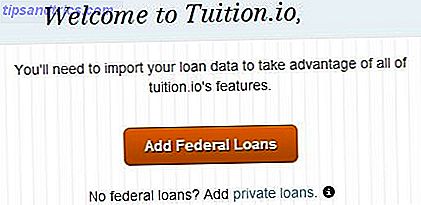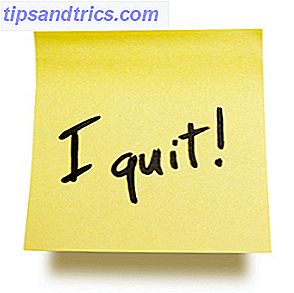Så du er nysgerrig efter Linux, og du har hørt Ubuntu er et godt sted at starte? Måske har du hørt om Ubuntu og har ingen idé om denne ting kaldet Linux? Uanset hvad, du er kommet til det rigtige sted. Denne vejledning vil lære dig alt, hvad du behøver at vide om Ubuntu i letforståeligt sprog.
Denne vejledning er tilgængelig til download som en gratis PDF. Download Ubuntu: En nybegyndervejledning nu . Du er velkommen til at kopiere og dele dette med dine venner og familie.Ubuntu er et gratis og open source operativsystem med millioner af brugere. Det er også et etos, et samarbejdsprojekt og først og fremmest et fællesskab.
Hvis du læser denne vejledning, er du sikkert interesseret i at flytte væk fra proprietære operativsystemer 6 Ting, som Ubuntu gør bedre end Windows 6 Ting, som Ubuntu gør bedre end Windows Nogle mener, at Ubuntu er for nørder - men sandheden er, at Ubuntu er lige så nem at bruge som Windows. Faktisk er der flere ting Ubuntu gør det bedre end Windows 10. Læs mere som Windows og MacOS. Måske har du allerede installeret Ubuntu og er ikke sikker på, hvor du skal hen derfra. Uanset hvad er den hårde del bag dig. Du har allerede besluttet, at du er villig til at prøve noget nyt. Nu er det tid til at nyde rejsen.
Hvad er Ubuntu?
Ubuntu er et gratis desktop-operativsystem. Det er baseret på Linux, et massivt projekt, der gør det muligt for millioner af mennesker over hele verden at køre maskiner, der drives af fri og åben software på alle former for enheder. 5 Overraskende måder Linux ændrer verden 5 Overraskende måder Linux ændrer verden Fra at hoste populære websites til fremtiden for videnskab og rumfart, Linux fremmer udviklingen af vores verden og vores forståelse af universet. Læs mere . Linux leveres i mange former og størrelser, med Ubuntu er den mest populære iteration på desktops og laptops. 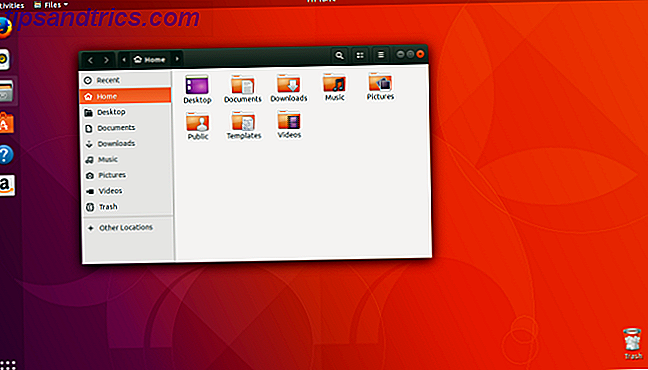
Når jeg siger "gratis", refererer jeg ikke kun til omkostninger. Jeg taler også om frihed. I modsætning til de fleste proprietære software (f.eks. Windows og MacOS) kan gratis og open source-software du redigere sin kode, installere så mange kopier som du vil, og distribuere programmet som du vil. Du betaler ikke for en licens til at bruge den. Så Ubuntu er ikke kun gratis for dig at downloade, men det er gratis for dig at bruge, men du kan lide 5 grunde til, at software skal være fri og åben kilde 5 grunde til, at software skal være fri og åben kilde fri software betyder ikke bare, at du kommer til Brug appen eller spillet uden at betale. Det handler om lang levetid, privatliv, ejerskab og meget mere! Læs mere .
Hvordan kan Ubuntu være fri?
Windows og macOS dominerer skrivebordets landskab overalt i hele verden. Microsoft og Apple udvikler disse systemer og tjener til at sælge OS'er eller enheder, der kører dem, til dig og mig.
Gratis og open source desktops bruger en anden model. Softwaren kommer fra mange forskellige udviklere spredt over hele verden. Enhver er fri til at sætte disse komponenter sammen, som de ønsker, og intet enkelt selskab har kontrol over hele økosystemet. Hvem lavede Linux og hvorfor er det gratis? Hvem lavede Linux og hvorfor er det gratis? Linux er det mest udbredte frie og open source operativsystem i verden. I modsætning til kommercielle alternativer kan ingen person eller firma tage kredit. Men hvorfor er det gratis? Og hvem er bag Linux? Læs mere .
Når nogen pakker Linux-kernen med den software, der er nødvendig for at give en funktionel desktop-oplevelse, kalder vi slutresultatet et Linux-operativsystem eller "distribution". I 1993 startede en mand ved navn Ian Murdock et projekt, der netop gjorde dette og hedde det Debian efter ham og hans daværende kæreste, Debra. Dette projekt tester software og gør det tilgængeligt for andre at downloade. Det blomstrede hurtigt til et massivt fællesskab.
Et årti senere, i 2004, oprettede et firma kaldet Canonical Ubuntu ved hjælp af kode fra Debian-projektet. Da softwaren er fri og åben kilde, er Canonical fri til at gøre dette - selv opmuntret til. I dag er mange projekter nu baseret på Ubuntu, som det populære alternative Elementary OS. Det er tid til at prøve noget nyt: Elementary OS Loki Det er tid til at prøve noget nyt: Elementary OS Loki Elementary OS er ikke din typiske Linux distribution. Nogle vil sige, at det ikke er en distro overhovedet. Men er Elementary virkelig et brugbart alternativ til Windows og MacOS som udviklerne hævder? Læs mere . Dette er helt perfekt. Ubuntu går så langt som at indhente denne samarbejdsvilje i sit navn:
"Ubuntu er et gammelt afrikansk ord, der betyder" menneskeheden for andre. " Det betyder også 'Jeg er hvad jeg er på grund af, hvem vi alle er.' "- ubuntu.com
Et tidligt mål for Ubuntu har været at bringe menneskehedens og samfundets ånd til computernes verden. Dette understreges lidt mindre nu, at Canonical har skiftet fokus i en mere corporate retning, men Ubuntu-brugere deler stadig en dybtgående overbevisning om, at software skal være frit tilgængeligt for alle uanset sprog, handicap eller indkomst.
Canonical og Ubuntu Community
Ubuntu styres og finansieres af et privatejet firma kaldet Canonical Ltd. Canonical blev grundlagt (og finansieret) i 2004 af den sydafrikanske iværksætter, Mark Shuttleworth. Bortset fra Ubuntu er Shuttleworth kendt for at gøre millioner af at sælge et firma, som han grundlagde for VeriSign og senere besøgte den internationale rumstation.
Canonical yder kommerciel støtte til virksomheder, der bruger Ubuntu mod et gebyr. Omsætningen fra denne støtte går derefter i retning af den løbende udvikling af Ubuntu. Canonicals hovedkvarter ligger i London, men det har mindre kontorer i Canada, Taiwan og USA.
Canonicals roller omfatter:
- Udgivelse af nye versioner af Ubuntu hver sjette måned
- Koordinerende sikkerhed
- Hosting servere til Ubuntu's online community
Canonical tilbyder også forskellige cloud management værktøjer og tjenester. Dette påvirker ikke Ubuntu på skrivebordet, men arbejdet gavner folk og virksomheder, der bruger Ubuntu på servere.
Som jeg nævnte tidligere, skaber eller opretholder Canonical ikke det meste af den software, der går ind i Ubuntu. Det kommer fra det bredere FOSS-fællesskab. Det er ikke den eneste måde, Ubuntu nyder godt af ikke-ansatte. Mennesker rundt om i verden deler frit deres tid og færdigheder til at:
- Test software bugs
- Skriv brugerdokumentation
- Design kunstværk
- Giv bruger feedback
- Besvar spørgsmål og yd support (på steder som Ask Ubuntu)
- Spred ordet
Hvis du vil hjælpe, kan du!
Ubuntu og Linux
Ubuntu er det mest populære Linux-baserede desktop-operativsystem. Det beder spørgsmålet, hvad er Linux?
Linux er en kerne Linux-kernen: En forklaring i Laymans vilkår Linux-kernen: En forklaring i Laymans vilkår Der er kun en de facto ting, som Linux-distributioner har til fælles: Linux-kernen. Men mens det ofte taler om, ved mange mennesker ikke rigtigt, hvad det gør. Læs mere, som er kernekomponenten i ethvert operativsystem og gør det muligt for software at kommunikere med hardware. En kerne, som sådan, er ikke et operativsystem, men snarere et sæt computerinstruktioner, der muliggør kommunikation mellem softwareapplikationer og databehandlingen udført på hardwareniveau.
Linux-kernen bruges i mange frie og open source-operativsystemer og, ligesom Ubuntu, udgives under GNU General Public License. Det hedder "Linux", fordi det er opkaldt efter Linus Torvalds, den finske computerprogrammerer, der oprettede den i 1991.
I modsætning til almindelig tro:
- Linux er ikke et selskab
- Ingen ejer Linux
- Linux er en kernel, ikke et komplet OS
Ud over Linux-kernen har et Linux-operativsystem brug for en skærmserver, en lydserver, et skrivebordsmiljø og mange andre komponenter for at gøre en komplet oplevelse. Ligesom med et kommercielt OS, behøver du ikke at vide, hvad nogen af disse komponenter er. Ubuntu gør disse valg til dig og pakker dem sammen til en fuldt funktionel grænseflade.
Hvorfor bruge Ubuntu?
Der er mange grunde til at bruge Ubuntu, men her er nogle af de vigtigste:
- Det er gratis og open source: delt kode, fælles indsats, fælles principper, ingen omkostninger.
- Det er nemt at bruge, prøve og installere: du behøver ikke være ekspert.
- Ubuntu er smuk, slank og stilfuld: lær mere om GNOME-skrivebordsmiljøet
- Den er stabil og hurtig: normalt belastes på mindre end et minut på moderne computere.
- Det har ingen store vira! Ubuntu er immun mod computer-sammenbrud Windows-virus. Sig farvel til Blå Skærme af Døden!
- Det er up-to-date: Canonical udgiver nye versioner af Ubuntu hvert sjette år og giver dig også regelmæssige opdateringer gratis.
- Det understøttes: Du kan få al den støtte og rådgivning du har brug for fra det globale FOSS-fællesskab og Canonical.
- Blandt Linux operativsystemer er Ubuntu den mest understøttede.
Ubuntu Udgivelser
Hvert operativsystem er afhængig af en anden tilgang til tildeling af versionsnumre og oprettelse af kode navne. Ubuntu's metode kan se ud i starten, men det er faktisk meget simpelt.
Versionsnumre
Canonical sender nye versioner af Ubuntu hvert halve år, i april og oktober. Hver Ubuntu-udgivelse har et versionsnummer, der indeholder år og måned for udgivelsen. Denne vejledning diskuterer f.eks. Den seneste version af Ubuntu: 17.10, udgivet i oktober 2017. Den næste planlagte udgivelse af Ubuntu, version 18.04, vil være i april 2018. Den efterfølgende bliver 18.10 i oktober 2018, og så videre.
Kode Navne
Ud over versionsnumre gives Ubuntu udgivelser også alliterende kode navne ved hjælp af et adjektiv og et dyr. Kodenavnet til Ubuntu 17.10 er Artful Aardvark. Det kommer efter Zesty Zapus (17.04), som afsluttede alfabetet tidligere i år.
De tre første versioner af Ubuntu var Warty Warthog (4.10), Hoary Hedgehog (5.04) og Breezy Badger (5.10), som havde alliteration, men gik endnu ikke i orden. Ting ændrede sig med udgivelsen af Dapper Drake (6.06). Ubuntu kode navne har været i alfabetisk rækkefølge siden. Takket være den måde, ting begyndte, er Artful Aardvark den første udgivelse til at begynde med A.
Så hvis du finder dig selv at tale med en kollega Ubuntu-entusiast, og de raser over Wily Werewolf eller Yakkety Yak, taler de ikke om deres kærlighed til pæne pattedyr, men tidligere versioner af Ubuntu-operativsystemet.
Long Term Support Releases
En af de fantastiske funktioner i Ubuntu er, at den understøttes inden for en struktureret tidsramme. Nye versioner af operativsystemet frigives hvert halve år og modtager understøttet fra Canonical i 18 måneder. Disse versioner kaldes normale udgivelser.
Ud over de normale udgivelser udvikler Canonical Long Term Support (LTS) udgivelser. Disse versioner kommer cirka hvert andet år (hvis på skema) og får tre års støtte. Den kommende version af Ubuntu, 18.04, vil være en Long Term Support udgivelse. Den nuværende er version 16.04 Sådan tilpasses Ubuntu 16.04 LTS-skrivebordet Sådan tilpasses Ubuntu 16.04 LTS Desktop Syge af standard Ubuntu look? Tid til at tilpasse Ubuntu som du vil have det? Med Unity Tweak Tool og et par enkle terminalkommandoer kan du gøre din Unity din egen! Læs mere .
Få dine hænder på Ubuntu
Hvis du vil skifte til Ubuntu, er det nu nemmere end nogensinde at gøre det. Der er flere måder at gøre ved at gøre dette. Lad os få den enkleste løsning ud af vejen først.
Køb en computer, der kommer med Ubuntu
Kun et relativt lille antal pc'er kører Ubuntu. Meget af grunden til dette skyldes manglen på computere, der kører Ubuntu i butikker. Hvis du leder til din lokale big box-forhandler, vil du sandsynligvis kun se Windows eller MacOS.
Online er historien lidt anderledes. Der er masser af virksomheder, der søger at sælge dig en pc, der kører Ubuntu udenfor boksen. Du skal bare vide, hvor du skal kigge. Her er en håndfuld steder at starte:
- System76
- ZaReason
- Tænk pingvin
- Linux certificeret
- Dell
Vil du vide præcis, hvilken stationær eller bærbar computer der skal købes? Her er et par af vores anbefalinger Hvilken type Linux-skrivebord eller -bibliotek skal du købe? Hvilken type Linux-skrivebord eller -bibliotek skal du købe? Hvilken slags Linux-pc eller bærbar computer skal du købe? Der findes mange kraftfulde maskiner, der er designet specielt med Linux i tankerne. Vi har dækket alle baser, varierende i pris fra $ 650 til $ 2.700! Læs mere !
Hvis du ikke er teknisk af en computerbruger, er dette den sikreste rute at gå. En computer kommer til din dør, der er lige så let at åbne op og begynde at bruge som du ville få fra en butik personligt.
Hvis du derimod hellere vil spare penge, kan du sandsynligvis installere Ubuntu på den computer, du allerede bruger. Hvis du er sikker på at installere din egen software, så er processen sandsynligvis nemmere end du tror!
Installation af Ubuntu på din eksisterende computer
Der er tre primære måder at installere Ubuntu på din computer på:
- Udskift dit eksisterende OS med Ubuntu
- Installer Ubuntu sammen med dit eksisterende OS
- Kør Ubuntu fra en USB-stick
Udskiftning af dit eksisterende operativsystem vil køre hurtigst og jævnest på din computer, selvom det kræver en fuld forpligtelse til at forlade dit gamle operativsystem bagved.
Interesseret? Her er detaljerede instruktioner om, hvordan du installerer Ubuntu på din eksisterende Windows- eller MacOS-maskine. Installer Ubuntu på din computer ved hjælp af et USB-flashdrev. Installer Ubuntu på din computer. Brug et USB-flashdrev. Vil du installere Ubuntu, men ikke have en ekstra tom dvd? Bare rolig! Efter download i ISO-filen kan du bruge et meget genbrugeligt USB-flashdrev for at få arbejdet færdigt. Læs mere . Denne vejledning forklarer også, hvordan du installerer Ubuntu uden at slippe af med dit eksisterende operativsystem. Denne mulighed, kendt som en dual boot-installation eller dual-boot, installerer Ubuntu på din computer sammen med Windows eller MacOS. Når du starter din computer, har du mulighed for at vælge med det operativsystem du bruger.
Hvis du ikke er klar til at tage springet, kan du vælge at køre Ubuntu fra din USB-stick. Denne installation kræver mindst engagement fra dig og din computer, men det vil sandsynligvis påvirke kvaliteten og hastigheden af Ubuntu's ydeevne. Når det er sagt, er der nogle alternative Linux-operativsystemer, som du måske finder bedre egnet til at køre et USB-drev 5 Bedste Linux Distros til installation på en USB Stick 5 Bedste Linux Distros til installation på en USB-stick USB-drev er gode, ikke kun for Installation af bærbare versioner af Linux, men til beskyttelse af din computer, når tingene går galt. Her er de 5 mest nyttige Linux-distributioner til installation på et USB-drev. Læs mere .
Kom i gang
Når du logger ind på Ubuntu for første gang, vil du se en skærm, der ser sådan ud. 
Dette er Ubuntu-skrivebordet. Mens Canonical har tilføjet et par af sine egne charmeelementer, er den grænseflade, du ser, ikke eksklusiv til Ubuntu. Det er faktisk kendt som GNOME.
Hvad er GNOME?
GNOME er et skrivebordsmiljø til gratis og open source-operativsystemer GNOME Forklaret: Et kig på en af Linuxs mest populære skriveborde GNOME forklaret: Et kig på en af Linuxs mest populære stationære computere Du er interesseret i Linux, og du har stødt på " GNOME ", et akronym for GNU Network Object Model Environment. GNOME er en af de mest populære open source-grænseflader, men hvad betyder det? Læs mere . Det kommer fra GNU Project, som har leveret verden med gratis software i over tre årtier.
Ligesom Ubuntu bruger Linux-kernen til at gøre software kommunikerer med din computer, bruger den GNOME til at give dig en brugervenlig skærmens grænseflade. Panelet, der viser tiden, startprogrammet, der åbner apps, og oversigtsskærmen, der viser alle dine åbne vinduer, er alle en del af GNOME.
GNOME-grænsefladen
GNOME-skrivebordet er i modsætning til det, du måske har oplevet på Windows og MacOS, selvom det har nogle elementer til fælles. Lad os begynde med at se på toppen af skærmen.
Top Bar
Linjen øverst på skærmen giver adgang til aktivitetsoversigten, menuen i øjeblikket åben applikation, dato og klokkeslæt samt systemindikatorer som batterilevetid og netværkstilslutning. 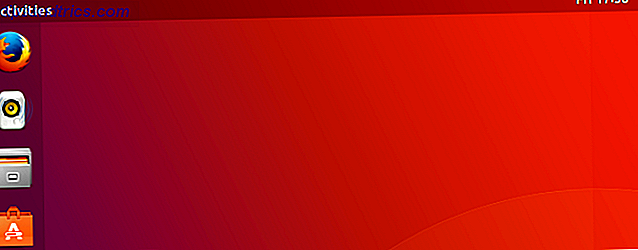
Dok
Docken ligger i venstre side af skærmen. Det viser i øjeblikket åbne apps plus genveje til dine favoritter. 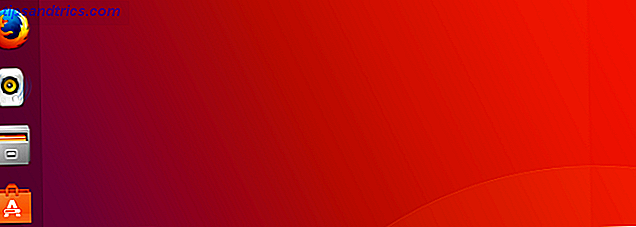
Aktiviteter Oversigt
Aktivitetsoversigten er, hvor det meste af magien sker. Du åbner oversigten ved at klikke på Aktiviteter- knappen i øverste linje eller flytte musen til øverste venstre hjørne af skærmen. 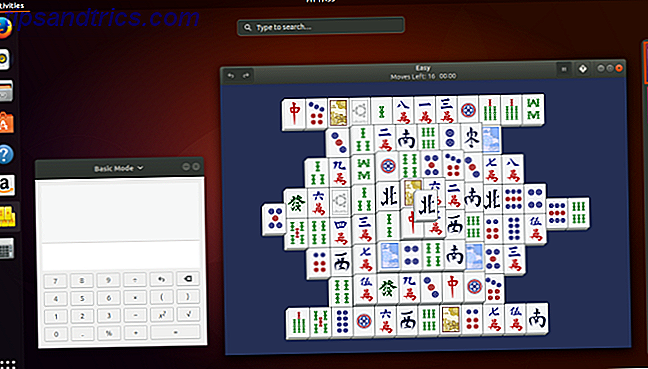
App Skuffe
App-skuffen vises nederst på docken. Når den klikkes, lister den alle de apps, der er installeret på din computer, i et ikon på nettet. 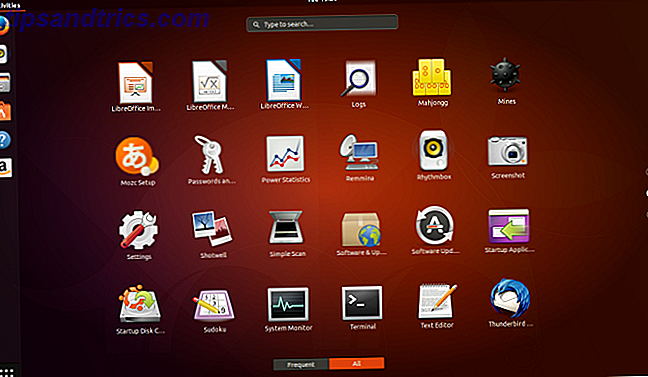
Søg
En søgelinje vises øverst i aktivitetsoversigten. Du kan åbne apps, indlæse filer, udstede kommandoer og udføre mange andre handlinger ved at skrive ind i dette område. 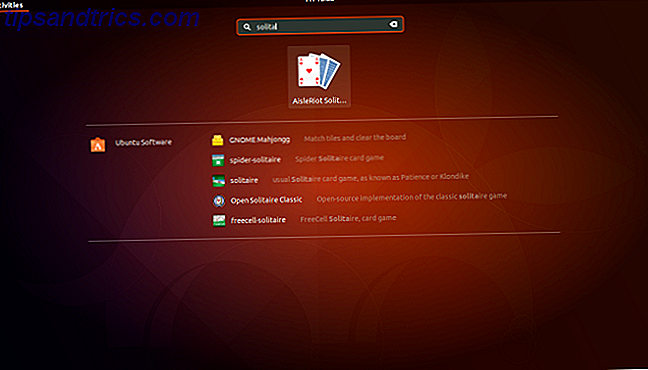
arbejdsområder
Arbejdsrum vises på højre side af aktivitetsoversigten, på tværs af docken. Tænk på arbejdsområder som flere stationære computere, der alle eksisterer stort set på den samme computer. 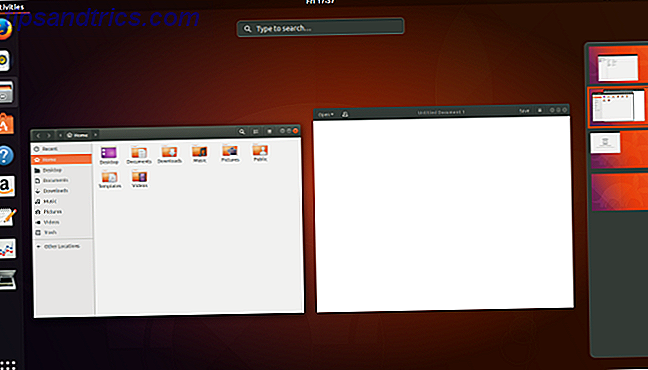
Navigere i øverste linje
Det første punkt på øverste bjælke er Aktiviteter-knappen. Ved at klikke her åbnes aktivitetsoversigten.
Næste er applikationsmenuen. Her er hvor du går for at justere en apps indstillinger, såsom at ændre standard download mappe til en webbrowser eller ændre skrifttyper i en tekst editor. 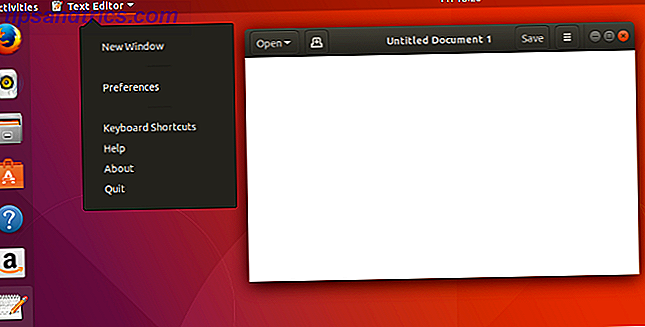
I midten finder du dato og klokkeslæt. Ved at klikke her trækkes en kalender op og vises meddelelser. 
Det øverste højre hjørne indeholder systemindikatorer. Der er individuelle ikoner, der viser batteriets levetid, netværkstilslutning, lyd, Bluetooth og meget mere. Hvis du klikker på en af disse indikatorer, åbnes der dog en enkelt menu, der giver dig mulighed for at skifte lydstyrke, ændre dit netværk, genstarte computeren og udføre andre opgaver. 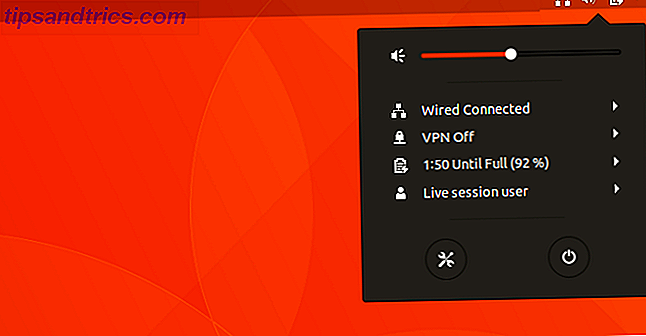
Navigere docken
En dock med dine apps linjer venstre side af skærmen. I modsætning til de fleste andre GNOME-stationære computere er Ubuntus dock altid synlig, uanset om aktivitetsoversigten er åben. 
Klik på et appikon for at starte software. Hvis der åbnes en app, der ikke allerede findes på dokken, vises et nyt ikon. 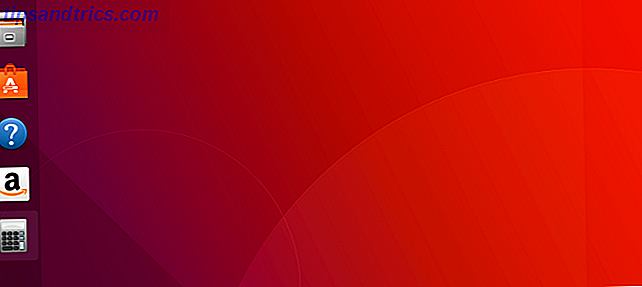
Når du åbner en app, vises en rød indikator ud for ikonet på docken. Hvis du åbner et andet vindue, vises en anden prik. Indikatoren maksimerer ved fire vinduer. 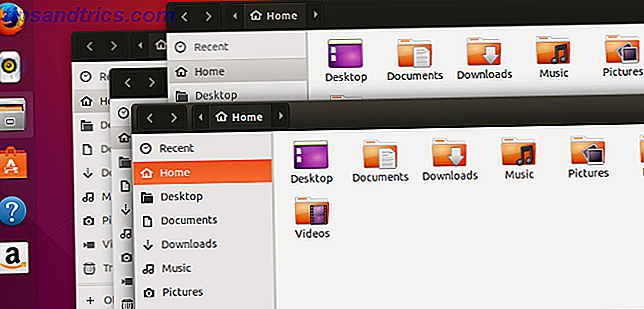
Højreklik på et appikon giver dig mulighed for at udføre appspecifikke funktioner som f.eks. Åbning af et nyt vindue i Firefox eller pausering af musik i Rhythmbox. Det er også sådan, at du fjerner en app, der er gemt på dokken, eller trækker baggrundsinformation om et stykke software. 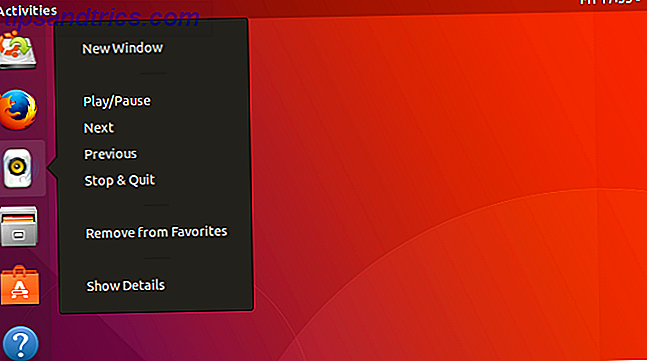
Navigere App-skuffen
App-skuffen, der findes i nederste venstre hjørne, arrangerer alle dine installerede apps i et net. Oplevelsen ligner det, du måske har oplevet på en smartphone eller tablet. 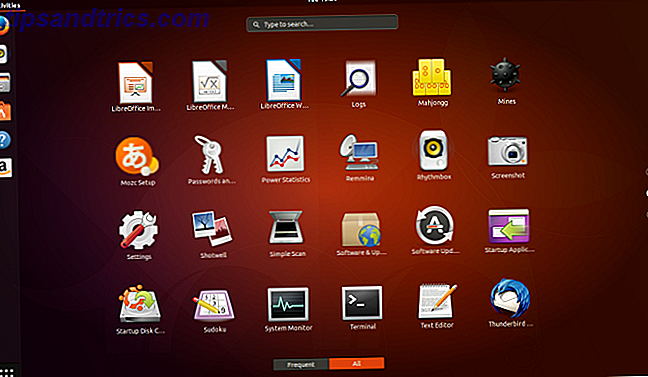
Rul op eller ned for at skifte mellem sider af apps. Nogle vises i grupper, hvilket er nyttigt for at forhindre mange sjældent brugte apps af lignende art fra at rotere hele appladen.
Navigere i aktivitetsoversigten
Hvis du klikker på knappen Aktiviteter, åbnes aktivitetsoversigten.
Oversigtsskærmen viser alle dine åbne vinduer. 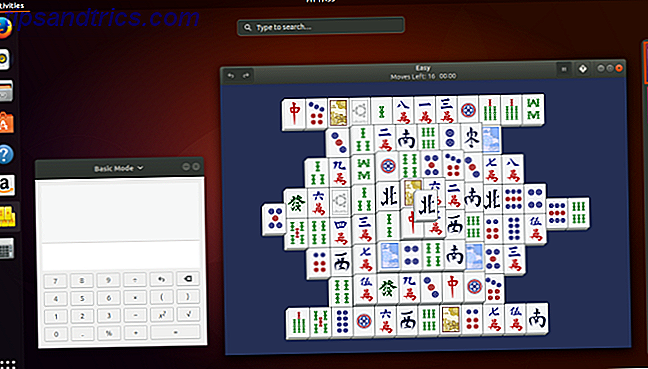
En søgelinje sidder øverst på oversigtsskærmen. Du kan klikke på linjen for at udføre en søgning, men du behøver ikke. Hvis du begynder at skrive uden at klikke på linjen, begynder oversigten straks at vise søgeresultater. Du kan søge efter apps, filer, mapper og indstillinger. Du kan endda kigge efter ny software i Ubuntu Software-appen. 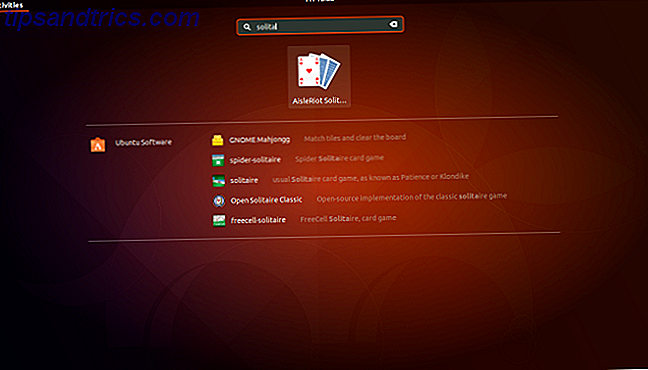
Navigere arbejdsområder
Arbejdsrum vises langs højre side af oversigtsskærmen. I første omgang er der kun to arbejdsområder stablet lodret, men nye vises automatisk efter behov. 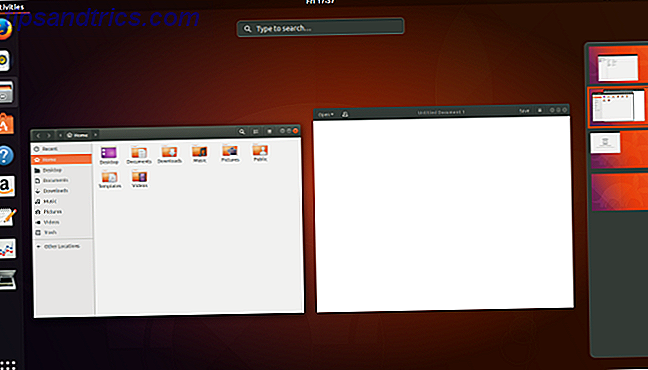
Du kan flytte vinduer fra et arbejdsområde til et andet ved at trække dem rundt, enten fra midten af oversigtsskærmen eller fra et andet arbejdsområde.
Hvad er enhed?
Enhed er navnet på den grænseflade, som Ubuntu brugte fra version 11.04 til 17.04. Canonical oprettet denne software internt. Det er open source og tilgængeligt på andre Linux-operativsystemer, men Ubuntu var dets hjem.
Med 17.10 forlader Ubuntu Unity behind. Da det går væk, vil jeg ikke dække det i detaljer her. Men hvis du finder dig selv støder på Enhed, som du kan gøre, hvis du downloader den seneste langsigtede supportfrigivelse, kan du måske tjekke denne forklaring på, hvordan Unity virker Unity Explained: Et kig på Ubuntu's standard desktop environment Enhed forklaret: Et kig på Ubuntu's standard skrivebordsmiljø Hvis du skifter til Linux fra Windows, kan du vælge Ubuntu. Men på trods af den alsidighed, kommer Ubuntu med et usædvanligt skrivebordsmiljø, Unity. Må ikke modløses: det er nemt at bruge! Læs mere .
Ubuntu-applikationer (Hvordan gør jeg ...?)
Nu hvor du har et håndtag på GNOME-skrivebordsmiljøet, er det næste trin i din rejse at begynde at bruge Ubuntu-kompatible programmer og applikationer. Hvis du for nylig har migreret fra et proprietært operativsystem, er du muligvis ikke opmærksom på, hvad der er tilgængeligt, og hvilke programmer skal du bruge.
Nedenfor er en kort oversigt over vigtige programmer og applikationer til styring af din computer og dit liv, hvoraf de fleste er forudinstalleret på Ubuntu 17.10.
Hvordan opdaterer jeg denne computer?
Du har gjort arbejdet med at installere Ubuntu på din computer, og nu skal du sikre dig, at dit system er sikkert, sikkert og opdateret ved at bruge Software Updater. Dette program starter regelmæssigt for at installere sikkerhedsopdateringer og kritiske fejlrettelser til al din software. 
Alternativt kan du vælge fanen Opdateringer i Ubuntu Software.
Hvordan downloader jeg software og applikationer?
Er du ikke sikker på, hvilke programmer der er kompatible med Ubuntu? Ønsker du en central applikation, der styrer alle dine softwarebehov? Så kig ikke længere end Ubuntu Software, et program, der giver dig mulighed for at downloade, installere og fjerne software uden at skulle starte en internetbrowser. 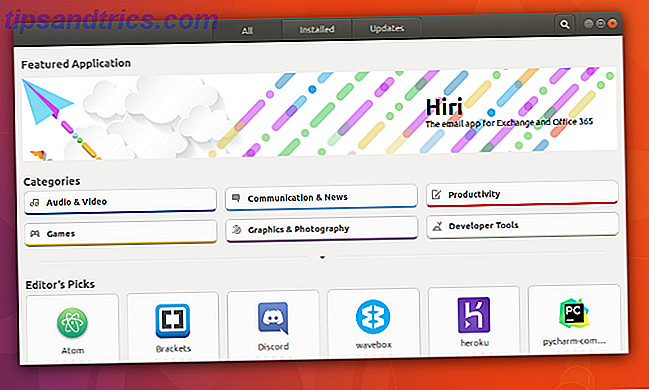
Ubuntu Software er tilgængelig via din launcher såvel som app skuffen. Brug den til at opdage tusindvis af gratis applikationer, spil, skrifttyper og anden software, der er testet og valideret til at fungere problemfrit med Ubuntu.
Med Ubuntu Software kan du:
- Søg efter, download, installer og fjern software i et enkelt vindue
- Hold styr på installations-, opdaterings- og fjernelseshistorikken
- Læs og skriv brugeranmeldelser
- Modtag software anbefalinger baseret på din søge- og installationshistorik
Hvordan søger jeg på internettet?
Mozilla Firefox er en af de mest populære webbrowsere og leveres med din installation af Ubuntu 17.10. 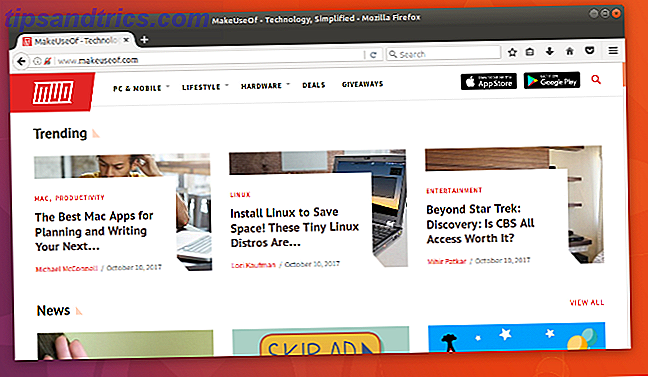
Hvordan administrerer jeg mine e-mail-konti?
Hvis du er vant til at læse din mail i en webbrowser, kan du fortsætte med at gøre det. Websites som Yahoo, Gmail og Outlook fungerer alle under Linux. 
Mozilla Thunderbird er standard email app til Ubuntu 17.10 og en almindeligt anvendt e-mail-klient på alle større computer operativsystemer. Brug Thunderbird til at konsolidere og centralt styre alle dine e-mail-konti og kontakter i et enkelt vindue uden at skulle starte en browser.
Hvordan hører jeg på musik?
Rhythmbox er standardmedieprogrammet til Ubuntu 17.10. Brug Rhythmbox til at afspille album, organisere lydfiler, oprette spillelister, lytte til podcast og få adgang til andre onlinemedier. 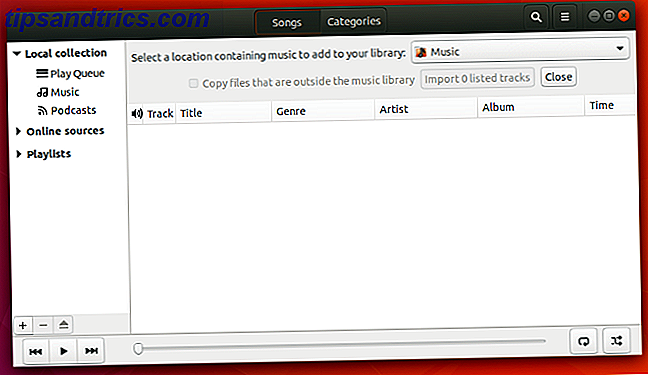
Afhængigt af hvilket format dine sange er i, skal du muligvis downloade codecs Hvorfor dine musik- og videofiler ikke afspilles på Linux, og hvordan du retter det, hvorfor dine musik- og videofiler ikke afspilles på Linux, og hvordan du kan rette Det Du har skiftet til Linux, men din video- eller lydfilfil vil ikke spille! Simpelthen kom din Linux-version ikke med de nødvendige codecs, så lad os finde ud af, hvordan du installerer dem. Læs mere .
Hvordan organiserer jeg mine billeder?
Shotwell Photo Manager er standardbilledprogrammet i Ubuntu 17.10. Brug Shotwell til at importere dine fotos, organisere dem og se dem på din computer. 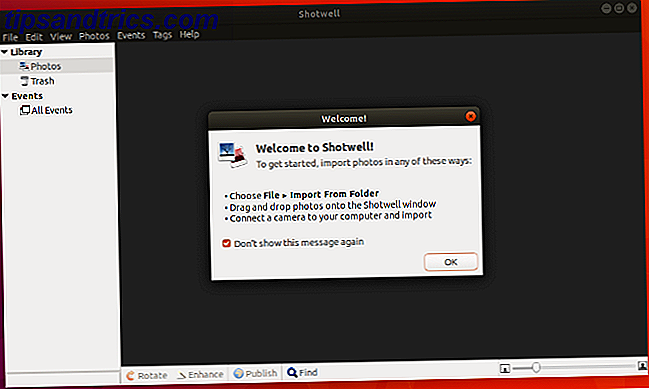
Vil du have en anden mulighed? Der er masser 8 Picasa-alternativer lavet til Linux 8 Picasa-alternativer lavet til Linux Du har måske hørt, at Google lukker Picasa, men selvfølgelig stoppede Google at støtte Linux-porten i Picasa for mange år siden, så vi har masser af gode alternativer allerede tilgængelige ! Læs mere .
Hvordan ser jeg videoer?
Ubuntu 17.10 leveres med Totem Movie Player. Det kan automatisk indlæse videoer gemt på din harddisk, og det afspiller dem tilbage i en minimalistisk grænseflade. 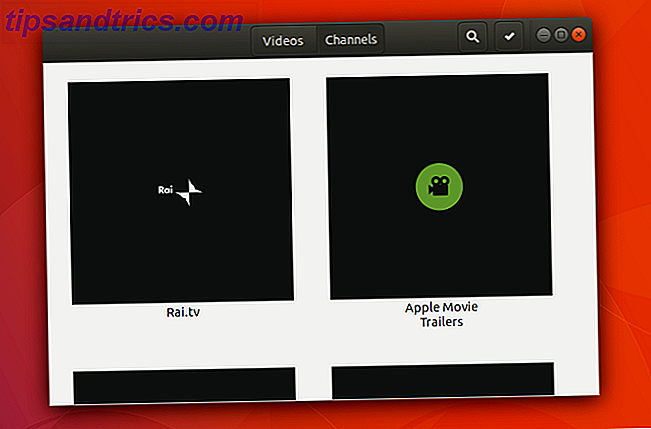
Hvis du løber ind i et filformat, der ikke vil blive lastet, kan du downloade codecs eller få fat i VLC fra Ubuntu Software. Denne platforme medieafspiller er så alsidig under Linux, som det er på andre operativsystemer 6 Awesome VLC-funktioner, du muligvis ikke kan vide om 6 Awesome VLC-funktioner, du måske ikke ved, om der er en grund VLC hedder den schweiziske hærkniv af medieafspillere. Denne artikel identificerer seks fantastiske VLC-funktioner og forklarer, hvordan man bruger dem. Læs mere .
Hvordan opretter jeg dokumenter, regneark, præsentationer?
LibreOffice er standard office suite i Ubuntu 17.10. Det giver meget af samme funktionalitet Er LibreOffice værd at Office Crown? Er LibreOffice værd at kontoret Crown? LibreOffice er kongen af gratis kontorsuiter. Det er usandsynligt, at du vil erstatte Microsoft Office i et erhvervsklima, men det er et glimrende alternativ til uformelle brugere. Her er hvad der er nyt i LibreOffice 5.1. Læs mere som Microsoft Word, Excel og PowerPoint. Den store forskel? LibreOffice er gratis og open source software. 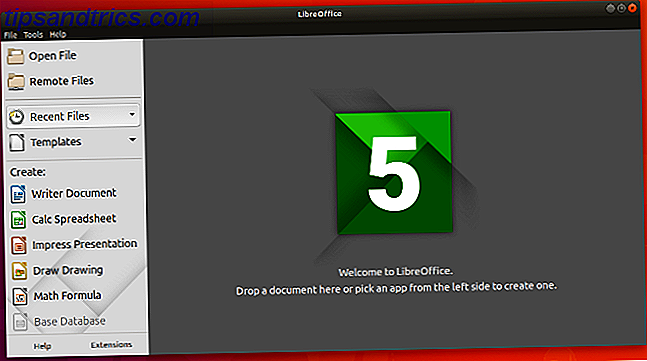
Med LibreOffice kan du oprette og åbne dokumenter ved hjælp af LibreOffice Writer, regneark ved hjælp af LibreOffice Calc og diasshows ved hjælp af LibreOffice Impress. LibreOffice kan åbne, redigere og oprette filer, der er kompatible med Microsoft Office, hvilket er perfekt til samarbejde med venner, der ikke bruger Ubuntu.
Hvad hvis jeg har brug for noget andet?
Ikke et problem. Der er tusindvis af apps og værktøjer til rådighed for Ubuntu og andre Linux-operativsystemer. For flere anbefalinger, se vores liste over de bedste Linux-software. Den bedste Linux-software Den bedste Linux-software Awesome apps er tilgængelige for Linux. Uanset om du er ny til operativsystemet, eller du er en erfaren bruger, vil du altid finde ny og nyttig Linux-software til at elske. Det er vores favoritter. Læs mere .
Støtte og fællesskab
Har du brug for hjælp til alt beskrevet ovenfor? Ubuntu-fællesskabet kan hjælpe med ethvert trin i processen. Du kan:
- Søg støtte personligt ved at kontakte din Ubuntu Local Community
- Få gratis dokumentation online
- Besøg Spørg Ubuntu eller Launchpad for at besvare dine mest tekniske spørgsmål
Det massive samfund er en af Ubuntus største styrker. Med så mange brugere er det sandsynligt, at en person online allerede har kæmpet med et problem, du oplever. Ubuntu-relaterede oplysninger er så fremtrædende, at det er værd at udforske, selvom du bruger et andet Linux-operativsystem, simpelthen fordi løsningerne ofte er kompatible.
Uanset om din præference er personligt eller online, er der et lidenskabeligt Ubuntu-fællesskab, der er villigt til at dele deres ekspertise og viden med dig. Lad os gennemgå nogle af dine muligheder mere detaljeret.
Ubuntu Lokale Fællesskaber
Ubuntu Local Communities, eller LoCos for kort, er grupper af brugere og entusiaster, der arbejder sammen i regionale indstillinger for at fremme, fremme, oversætte, udvikle og ellers forbedre Ubuntu. Hvis du er en ny Ubuntu-bruger, kan en LoCo give dig råd, teknisk support og et fællesskab for at deltage.
For at finde et ubuntu lokalt fællesskab nær dig, besøg venligst LoCo Team Directory. Kontakt din nærmeste LoCo og deltage i en supportbegivenhed i din by for at få adgang til et væld af Ubuntu-ressourcer, mens du møder store mennesker.
Bliv involveret!
Deltagelse i et Ubuntu Local Community vil også give dig mange muligheder for at blive involveret og lære nye færdigheder. Frivillige bidrag tager mange former, og du behøver ikke være computerprogrammerer, der hjælper dig med at gøre Ubuntu bedre for alle. Der er mange måder at involvere sig på:
- Giv rådgivning og teknisk support til andre brugere
- Skriv og pakk nyt software
- Løs fejl i eksisterende software
- Design grafik, baggrunde eller temaer
- Skriv officielle og fællesskabsdokumentation
- Giv tid til at promovere og forpligte Ubuntu
Gratis dokumentation
Hvis du sidder fast i et problem, er det meget sandsynligt, at andre brugere har stødt på det før. Du finder måske løsningen er Ubuntu's officielle dokumentation. Dette websted er udviklet og vedligeholdt af Ubuntu Documentation Project. Det er fuldt søgbart og indeholder dokumentation for nuværende og tidligere Ubuntu udgivelser.
Hvis du ikke kan finde det, du leder efter, er der også et separat websted til fællesskabsdokumentation, som blev oprettet af brugere ligesom dig.
Spørg Ubuntu og Launchpad
Spørg Ubuntu er et websted for Ubuntu brugere og udviklere. Enhver kan stille et spørgsmål, og enhver er fri til at svare. Læsere stemmer op de svar, der er mest nyttige. Spørgsmål kan variere fra generelle henvendelser om, hvordan skrivebordet fungerer til specifikke fejl, der påvirker Ubuntu på din specifikke hardwarekonfiguration.
Hvis du virkelig ønsker at komme ned i ukrudtet, vil du måske tjekke Launchpad. Launchpad er en webapplikation og hjemmeside udviklet og vedligeholdt af Canonical. Det er en vigtig videnbase for Ubuntu, men det er også meget mere end et spørgsmål og svarsted. Det er inden for Launchpad, at det meste af det samarbejdende arbejde i Ubuntu og andre gratis softwareprojekter sker. Launchpad har flere dedikerede områder, herunder kode hosting og anmeldelse, fejlsporing, web-baseret oversættelse og Launchpad-svar.
Som din viden og erfaring med Ubuntu vokser, er det en god idé at blive fortrolig med alle aspekter af Launchpad, men for nybegyndere, der søger at finde teknisk support, er Launchpad Answers et godt udgangspunkt.
Yderligere læsning
Tillykke, du kører nu Ubuntu! Forhåbentlig er oplevelsen alt, hvad du håber. Mens det til tider kan føles, at du er alene, er der et fællesskab af millioner af mennesker derude, der også bruger Ubuntu med dig. Du har også en trove af information til at falde tilbage her på MakeUseOf. Her er mere Ubuntu-relateret materiale, så du kan tjekke ud, når du er klar til at gå videre.
- 11 skal have apps på Ubuntu efter en frisk installation 11 skal have apps på Ubuntu lige efter en frisk installation 11 skal have apps på Ubuntu lige efter en frisk installation Kigger du på en frisk installation af Ubuntu og føler dig lidt tabt? Vi har samlet denne liste over de første elleve applikationer, du skal installere. Læs mere
- Ubuntu kører langsomt? 5 skridt til at fremskynde din Linux PC Ubuntu kører langsomt? 5 tip til at fremskynde din Linux PC Ubuntu kører langsomt? 5 tip til at fremskynde dine Linux PC Performance problemer får dig ned? Har brug for at presse mere ud af dit ubunty-system, men ved ikke, hvor man skal begynde? Her er fem ting, du kan gøre for at få Ubuntu til at køre med høj hastighed. Læs mere
- En nybegyndervejledning til installation af software i Ubuntu Med APT En nybegyndervejledning til installation af software i Ubuntu med APT En nybegyndervejledning til installation af software i Ubuntu med APT Hvis du har brugt Ubuntu, har du sikkert brugt apt kommandoen på et tidspunkt. Men vidste du, at der er så meget mere til det end apt-get install og apt-upgrade? Læs mere
- Hvad er forskellen mellem Ubuntu Desktop og Ubuntu Server? Hvad er forskellen mellem Ubuntu Desktop og Ubuntu Server? Hvad er forskellen mellem Ubuntu Desktop og Ubuntu Server? Ubuntu rangerer som det mest populære Linux operativsystem. Men vidste du at der er en desktop version og en server version af Ubuntu? Læs mere
- Hvordan kan du hjælpe Canonical Shape Ubuntu i dag! Hvordan kan du hjælpe Canonical Shape Ubuntu i dag! Hvordan kan du hjælpe Canonical Shape Ubuntu i dag! Aggrieved at dit yndlingsoperativsystem ikke indeholder de muligheder, du elsker? Tænk på, at dine ideer til en forbedret desktopoplevelse skal lyttes til? Nå, det gør også Canonical. Læs mere
Har du spørgsmål om Ubuntu, som ikke er dækket ovenfor? Du er velkommen til at rejse bekymringer i nedenstående bemærkninger. Du ved aldrig, hvornår en anden læser måske kan hjælpe! Hvis intet andet, kan du bare oprette forbindelse til en anden Ubuntu-elsker.